

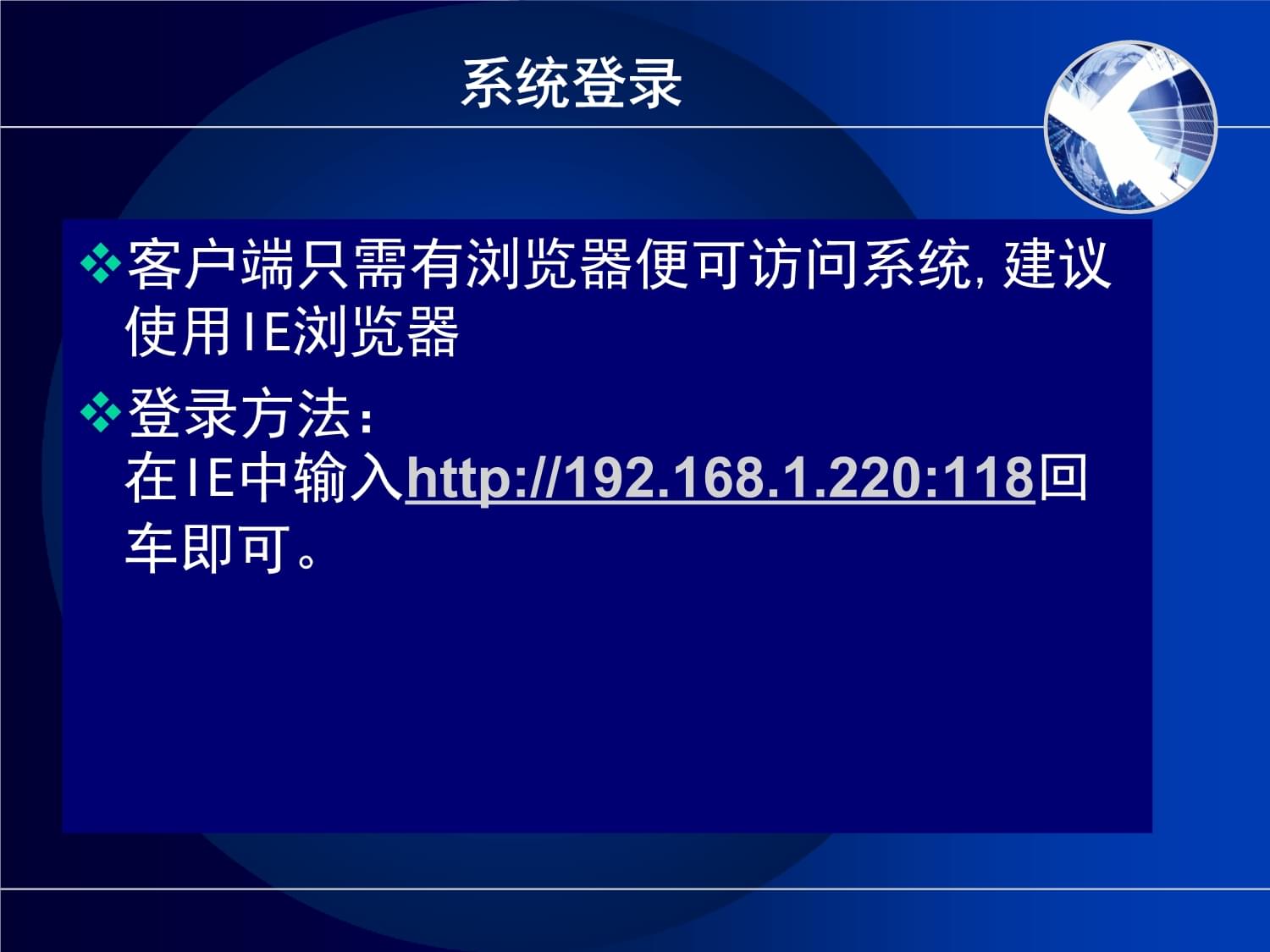


版权说明:本文档由用户提供并上传,收益归属内容提供方,若内容存在侵权,请进行举报或认领
文档简介
泛微OA办公系统使用培训教程
培训内容客户端运行环境的配置及登录系统门户及菜单介绍流程模块的使用文档知识管理模块的使用个性化设置使用我的人事客户端只需有浏览器便可访问系统,建议使用IE浏览器登录方法:
在IE中输入20:118回车即可。
系统登录系统登录页面OA系统默认用户名是本人姓名初始密码是123若不能登录请与人事联系看是否把人事档案信息已经录入。系统主界面说明系统主界面主要分为三大区域:1、顶部快捷菜单;2、信息展示区:根据你所点击链接显示相应的信息,门户也在这个区域。3、左侧功能菜单区:在这里,我们所有的工作都能在这里找到一个相应的入口来处理;系统主界面顶部快捷菜单区顶部快捷菜单区介绍
顶部快捷菜单区主要是一些快捷按钮,把鼠标放到按钮上1-2秒,就会显示按钮的名称,表明按钮的作用。
我们接下来按从左到右的顺序来了解一下它们的作用。信息展示区及门户信息展示区
信息展示区,顾名思义,根据你所点击的链接在信息展示区会显示相应的内容,我们的一些查看、编辑等操作都是在这个区域进行,而且我们一个很重要的模块门户也在这个区域中。门户
所谓门户,是信息集中显示的一个区域,它能主动的、第一时间的把你需要知道的、你想要知道的,当然是有权限看到的信息推送到你的面前来,比如今天您需要办理的事宜,同事新创建的某个重要文档等。门户门户类型可根据需要后台灵活定制。门户样式可根据需要后台自由设置。门户内容可根据岗位、个人需要自由定制。元素位置可自由拖动。左侧功能菜单区介绍
我们所有的操作都能在这里找到一个相应的入口。
我的协助我的知识我的资产我的流程我的人事个性化设置左侧功能菜单区
我的流程我的项目我的会议我的通信我的日程视频会议我的流程我的流程模块块使用如何发起流程程如何跟踪流程程(待办、已已办、办结事事宜、我的请请求)如何查询流程程如何处理流程程如何跟踪流程程新建流程待办事宜“待办事宜””,显示所有有需要你处理理的流程。红红色:表示未未查看流程目录括号号中前面的数数字显示的是是未查看流程程的数量,后后面的数字显显示的是该目目录下的流程程数量。已办事宜点击“已办事事宜”,显示示参与的未归归档的流程。。括号中前面的的数字表示有有新反馈的流流程数量,后后面的数字表表示该类型流流程的总数量量。系统中流程三三种颜色后缀缀“new”标识的意义::红色:表示未未查看黄色:表示流流程有新的反反馈紫色:表示流流程已超时办结事宜显示所有有参参与的已经结结束的流程。。我的请求点击“我的请请求”,将显显示所有自己己创建的流程程,包括“未未完成”的和和“已完成””的。括号中中的数字是表表示该类型流流程的数量。。未完成:创建建人是自己,,并且未归档档的流程已完成:创建建人是自己并并且已经结束束的流程流程查询通过各种条件件组合来精确确搜索流程。。支持模糊搜搜素。如果什么条件件都不输,直直接点击“搜搜索”,系统统默认会搜索索出所有你参参与过的流程程。知识管理模块块使用(我的的知识)知识管理模块块使用如何创建文档档如何查找自己己创建的文档档如何查看未读读文档通过文档目录录方式查看文文档如何查询文档档如何创建文档档点击“我的的知识”菜单单,将展开文文档管理相关关的功能菜单单。点击“新建文文档”菜单,,进入选择文文档目录的页页面。这个页面显示示的就是你有有权限创建的的文档目录,,根据岗位的的不同各人所所显示的目录录也会有所不不同。选择文档存放放目录系统目录结构构分三级:主主目录、分目目录、子目录录。文档存放放在子目录下下。根据您的需需要点击相相应的子目目录名称即即进入文档档创建页面面。创建文档系统中可以以创建四种种类型文档档,HTML类型、WORD类型、EXCEL类型、WPS类型,您可可以在文档档类型中进进行选择,,默认HTML类型文档。。创建其它类类型文档的的前提是电电脑里装有有相应的软软件。创建HTML类型文档常用按钮说说明:1、提交:将这这个文档提提交到系统统中;2、草稿:将这这个文档以以草稿方式式保存,只只有自己可可以查看。。3、预览:对对文档进行行预览,并并存为草稿稿4、Html:可以通过过写源代码码的方式来来写正文。。5、页眉:可可以显示或或隐藏文档档属性字段段6、附件:当你你需要在文文档中添加加多个附件件时使用,,点击这个个按钮,页页面上会增增加附件栏栏。根据你需要要选择不同同的操作按按钮对文档档进行处理理创建其它类类型文档“文件”菜菜单下按按钮说明::1、保存到服务务器:相当当与“提交交”;2、保存为服务务器草稿::存为草稿稿;3、预览:对对文档预览览并存为草草稿;4、打开本地地文件:读读取本地电电脑上相应应类型的文文档;5、存为本地地文档:下下载服务器器上文档到到本地;6、收缩/展开:隐藏藏/显示文档属属性字段。。注意:只有有html类型文档可可以添加附附件,其它它类型不能能添加附件件。在文档创建建完成点击击提交后,,自动进入入文档共享享设置页面面,可以设设置文档共共享范围。。权限项:查查看,可以以查看文档档;编辑,,可以修改改文档;完完全控制可可以删除文文档。注意:设置置共享时如如果关掉文文档共享设设置页面,,文档将存存为草稿状状态。设置文档共共享范围查看“我的的文档”显示所有创创建人是自自己的文档档,我们可可以方便地地查看自己己上传到系系统的文档档。操作按钮说说明:1、编辑:可以以对文档进进行修改;;2、删除:可以以删除文档档;3、共享:可可以设置文文档共享范范围4、日志:可可以查看文文档日志。。注意:相应应操作权限限根据设置置有所不同同。查看最新文文档显示所有自自己有权限限看的,但但又还没有有看的文档档。文档标题后后的红色““new”标识表示文文档还未查查看,文档档查看后自自动消失。。文档被阅读读以后,将将不再显示示在该页面面。勾中标题前前的框后点点击右键““标记为已已读”可批批量阅读文文档。文档目录以目录的形形式展示所所有你有权权限看到的的文档。目录后括号号中的数字字表示目录录下能看到到文档的数数目,括号号外的数字字表示目录录下未读文文档的数目目,并有红红色“new”标识。可以选择其其它显示模模式。搜索知识库库中的文档档通过各种条条件组合来来精确搜索索文档。支支持模糊搜搜素。什么条件都都不输就点点击“搜索索”,默认认会搜索出出所有你有有权限看到到的文档。。个性化设置置点击“我的的人事”下下的“我的的卡片”菜菜单,进入入显示个人人相关信息息的页面。。注意:“基基本信息””与“其它它信息”是是公开的,,所有人都都可以看到到。其它的的则只有上上级和系统统管理员可可以看到。。点击“编辑辑”可对基基本信息中中的联系信信息进行修修改。可上传照片片,但必须须通过管理理员来做。。我的卡片修改登录密密码点击“我的的人事”下下的“密码码设置”,,进入密码码修改页面面先输入旧密密码,再输输入新密码码,然后右右键点击““保存”按按钮,密码码修改成功功!在“我的卡卡片”页面面,点击右右键“编辑辑”菜单,,进入个人人信息编辑辑页面。只有此部分分信息可以以个人修改改,其它的的信息只有有系统管理理员和有权权限
温馨提示
- 1. 本站所有资源如无特殊说明,都需要本地电脑安装OFFICE2007和PDF阅读器。图纸软件为CAD,CAXA,PROE,UG,SolidWorks等.压缩文件请下载最新的WinRAR软件解压。
- 2. 本站的文档不包含任何第三方提供的附件图纸等,如果需要附件,请联系上传者。文件的所有权益归上传用户所有。
- 3. 本站RAR压缩包中若带图纸,网页内容里面会有图纸预览,若没有图纸预览就没有图纸。
- 4. 未经权益所有人同意不得将文件中的内容挪作商业或盈利用途。
- 5. 人人文库网仅提供信息存储空间,仅对用户上传内容的表现方式做保护处理,对用户上传分享的文档内容本身不做任何修改或编辑,并不能对任何下载内容负责。
- 6. 下载文件中如有侵权或不适当内容,请与我们联系,我们立即纠正。
- 7. 本站不保证下载资源的准确性、安全性和完整性, 同时也不承担用户因使用这些下载资源对自己和他人造成任何形式的伤害或损失。
最新文档
- 安全员c1证考试试题及答案
- 苏州百年职业学院《影像视觉叙事》2023-2024学年第二学期期末试卷
- 2025桥梁维修加固工程安全防护合同范本
- 2025标准购房合同模板范文
- 2025届河南省金科新未来高三9月联考语文试题
- 山东省泰安市英雄山中学2024-2025学年高二下学期第一次学情调研考试英语试题(含答案无听力原文及音频)
- 研发与供应合作合同
- 沈阳理工大学《流行钢琴(2)》2023-2024学年第二学期期末试卷
- 广东培正学院《医学影像新进展》2023-2024学年第二学期期末试卷
- 山西师范大学现代文理学院《曲式与作品分析基础》2023-2024学年第二学期期末试卷
- 混凝土回弹考试题及答案
- 分润协议合同模板
- 多式联运物流模式下的智能运输管理系统开发方案
- 2025年钢轨焊接工(铝热焊)-技师职业技能鉴定理论考试题库(含答案)
- 2022反恐怖防范管理防冲撞设施
- 土木工程专业外文文献及翻译
- 2024年江苏常州中考满分作文《那么旧那样新》8
- 实习三方协议电子版(2025年版)
- 数智融合:媒体发展的未来之路
- 肾病综合征病人的护理邵启轩
- 2024年江苏省盐城市中考地理试卷(含答案)

评论
0/150
提交评论